Статья была полезной?
После подключения ВК-сообщества вы сможете отправлять пользователям рассылки во Вконтакте.
В статье:
Как создать ВК-рассылку
Создать рассылку может:
- владелец или администратор аккаунта;
- сотрудник с правом «Может управлять рассылками».
Для этого перейдите в раздел «Сообщения» — «Рассылки» и нажмите «Создать рассылку».
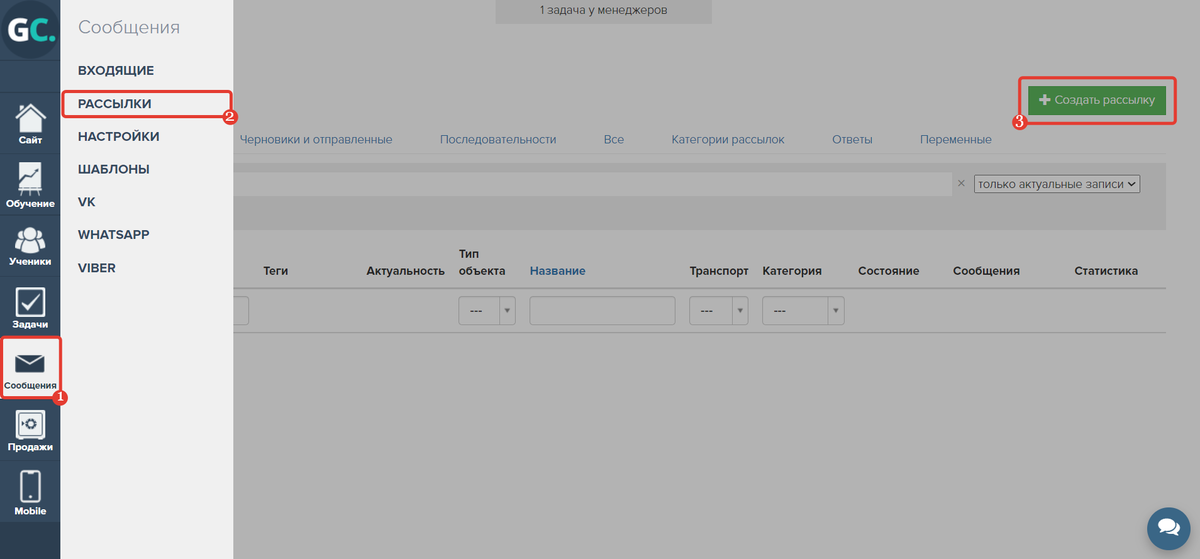
Заполните основные настройки и выберите транспорт «Vkontakte».
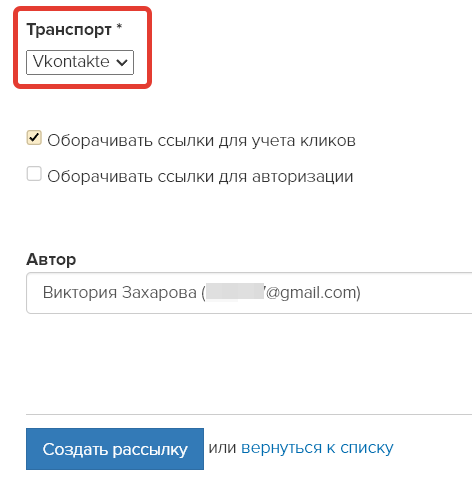
При необходимости включите дополнительные опции.
- Оборачивать ссылки для учета кликов.
Эта опция включает в статистике рассылки учёт переходов по ссылкам из письма.
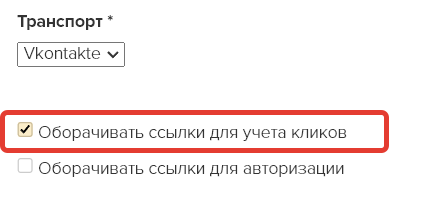
Опция в настройках рассылки
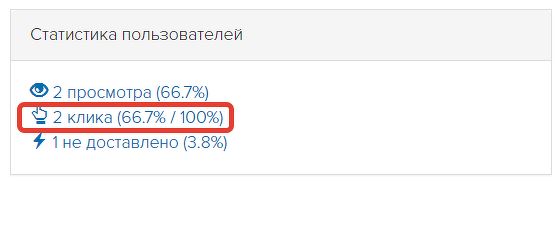
Отображение в статистике
- Оборачивать ссылки для авторизации.
Если опция включена, то при переходе по ссылке в письме пользователь автоматически авторизуется в аккаунте без ввода логина и пароля.
Обратите внимание: в целях безопасности ссылка не авторизует сотрудников и администраторов аккаунта.
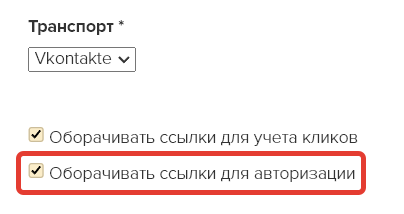
Чтобы завершить создание рассылки, нажмите кнопку в конце страницы.
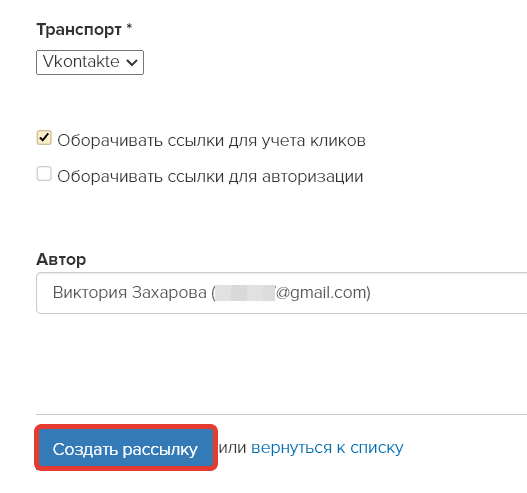
Как оформить рассылку
После создания рассылки открывается редактор для оформления письма. Помимо текста в нём можно добавить файлы и постоянную клавиатуру для организации чат-бота.
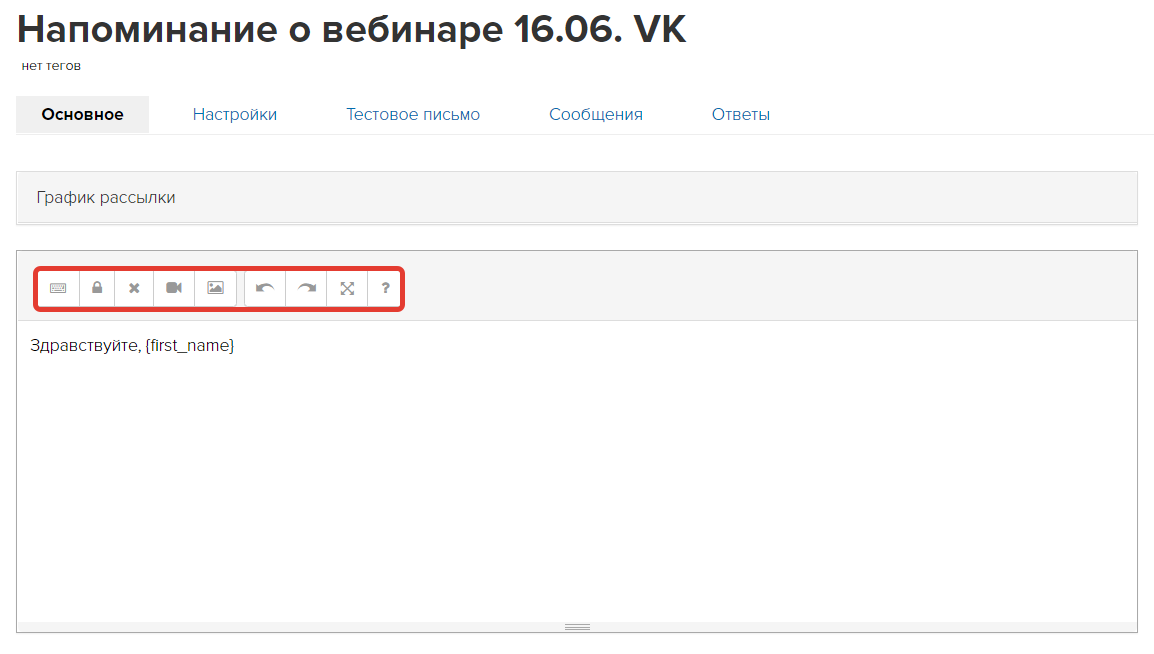
Добавление клавиатуры
Чтобы при нажатии на кнопки в чате по пользователю запускались процессы с указанными операциями, настройте кнопочное меню. Добавить его можно по иконке клавиатуры.
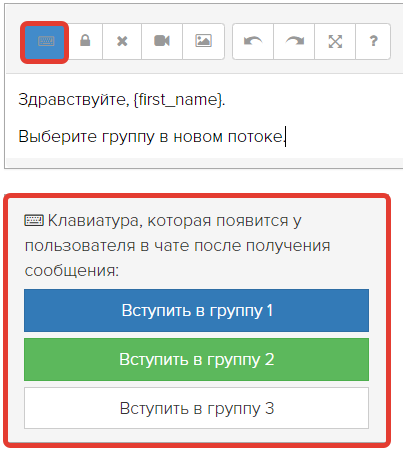
Как добавить кнопочное меню к рассылке
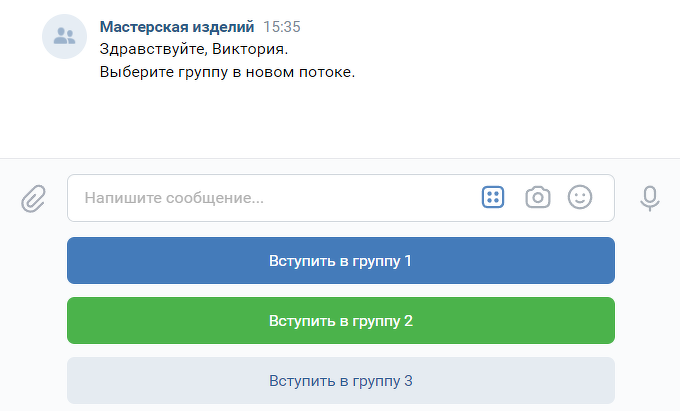
Отображение кнопочного меню во ВКонтакте
Если пользователь нажмет на одну из кнопок, клавиатура скроется. Чтобы она отображалась в чате всегда, сделайте её постоянной, нажав на иконку замка.
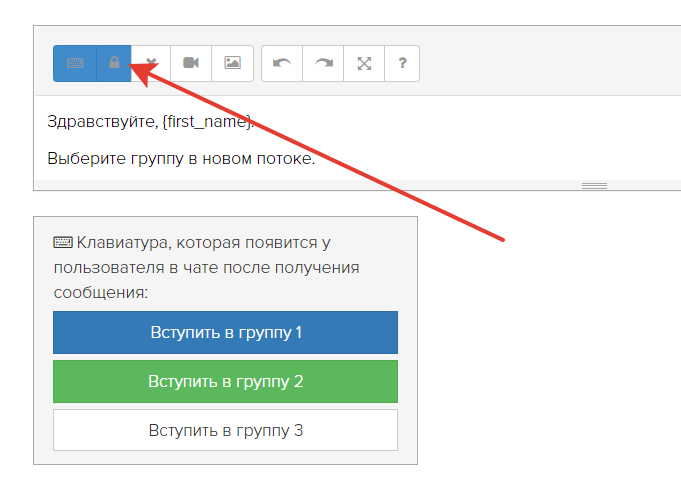
Помимо кнопочного меню существуют и другие способы запуска чат-бота. Подробнее об этом в отдельной статье.
Добавление видео
Чтобы добавить к письму видеоролик из вашего ВК-сообщества, нажмите на иконку камеры и вставьте ссылку на видео.
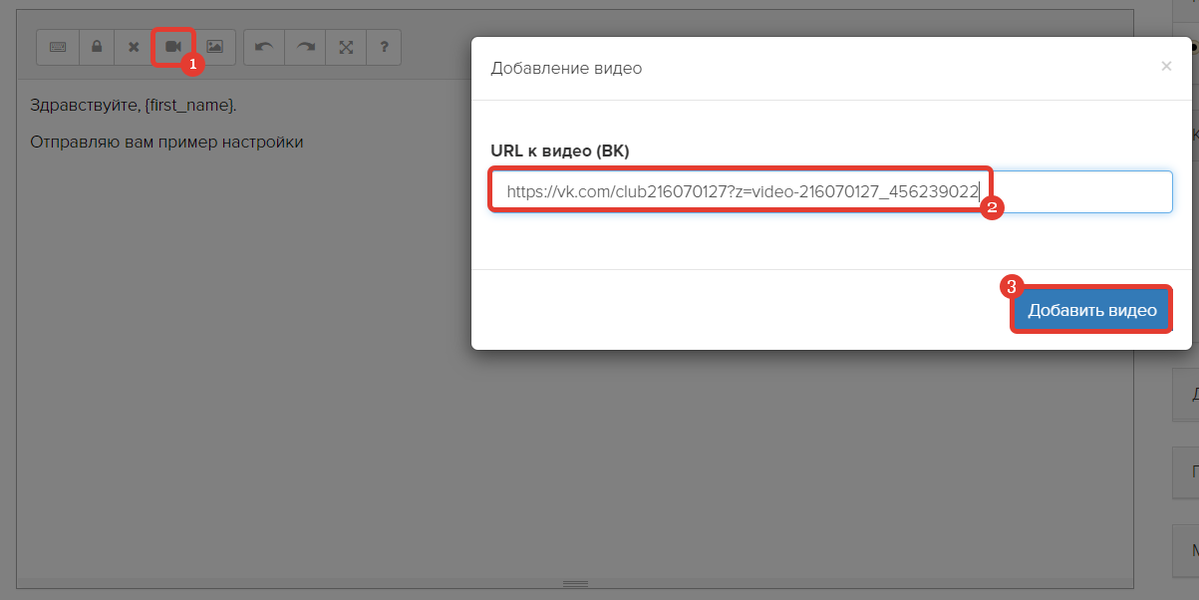
Ссылку для вставки можно скопировать из адресной строки браузера во время просмотра видео.
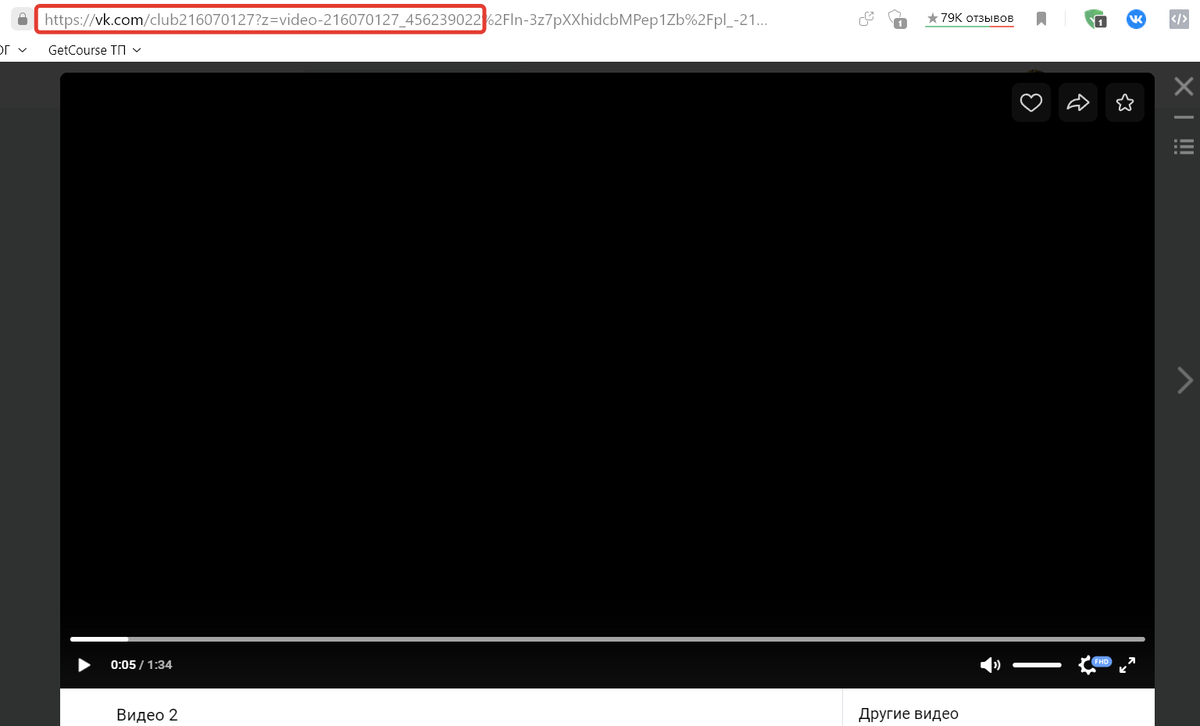
Если потребуется удалить видео из рассылки, вновь нажмите на иконку камеры.
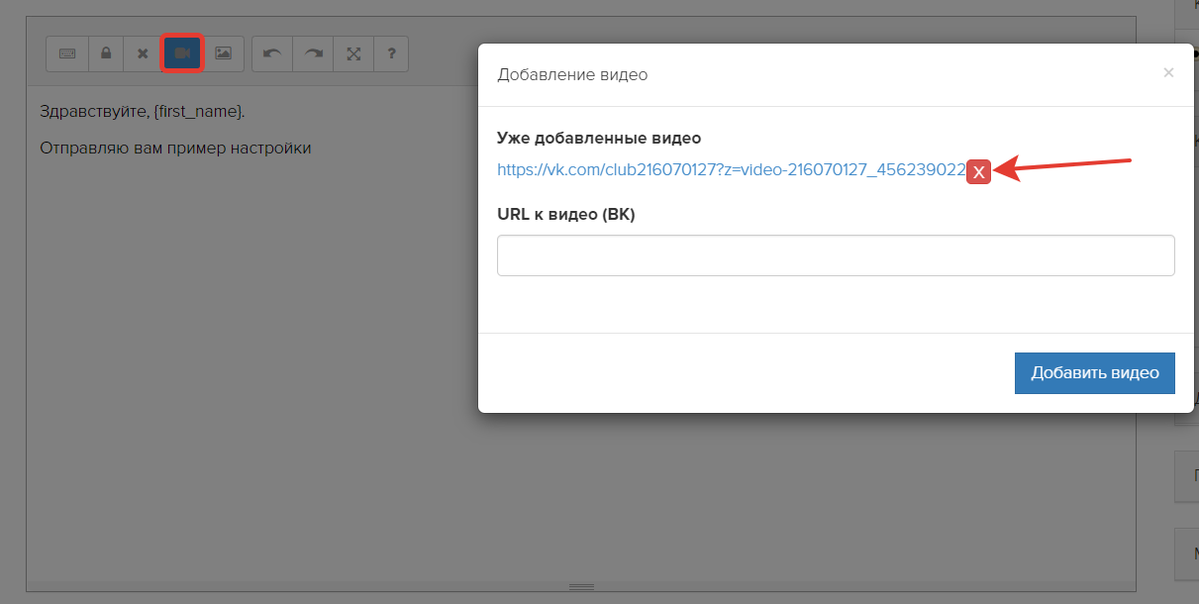
Добавление изображений
Чтобы приложить к письму изображение из файлового хранилища или компьютера:
- нажмите на иконку картины;
- выберите изображение на ПК или укажите его ID из файлового хранилища;
- нажмите «Сохранить».
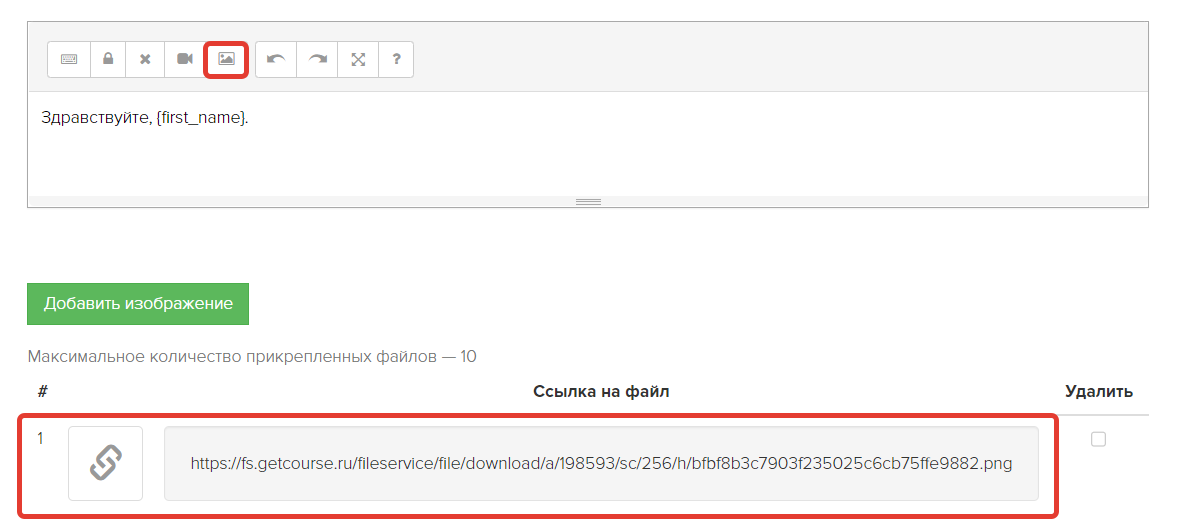
Чтобы удалить из письма добавленное изображение, поставьте флажок напротив файла и сохраните рассылку.
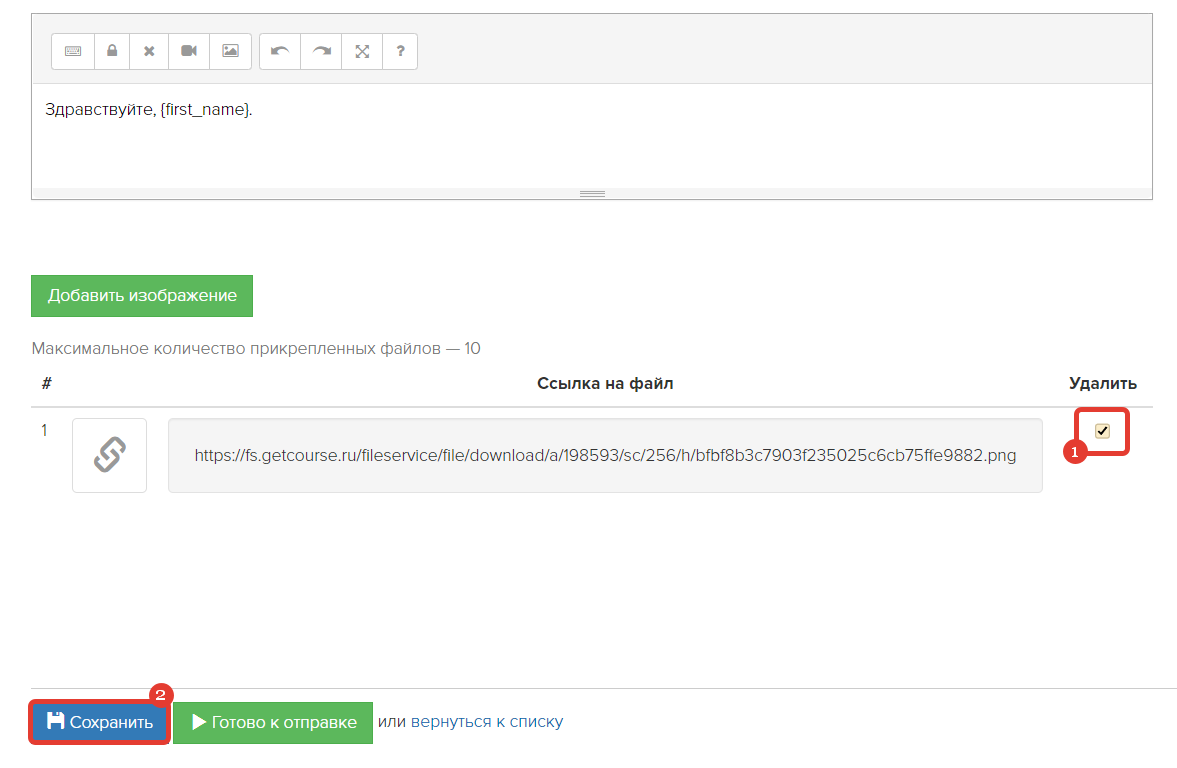
О других способах добавления видео и изображений в ВК-рассылку вы можете прочесть в отдельной статье.
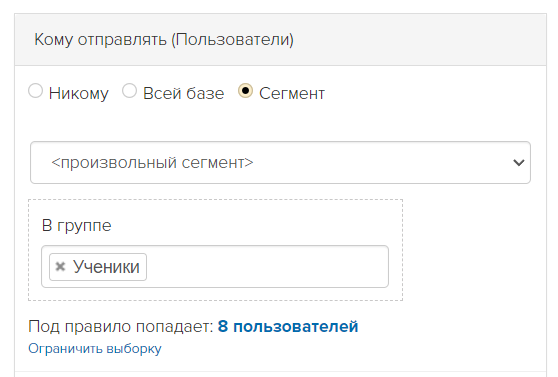
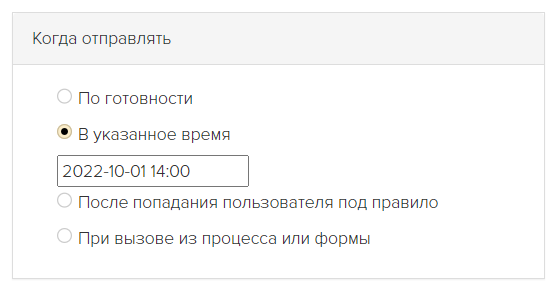
Однако получить рассылку смогут только те пользователи, которые дали разрешение на получение сообщений от вашего ВК-сообщества.
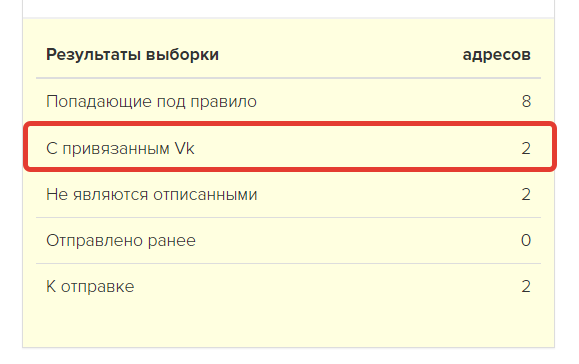
Если отправленные сообщения возвращаются с ошибкой, ознакомиться со значениями наиболее распространённых ошибок вы можете в следующей статьей.
Со всеми возможностями модуля рассылок на GetCourse можно ознакомиться в видеоролике ниже ↓.

авторизуйтесь
Мы можем передать ваше пожелание по добавлению данного функционала разработчикам. Для этого напишите, пожалуйста, в нашу техподдержку https://getcourse.ru/contacts . В обращении укажите, какую задачу вы хотели бы решить с помощью кнопок в ВК-сообщении.